使用 nicetheme 推出的 WordPress 主题时,有一些常规设置需要操作,因为都是相同的操作步骤所以魏艾斯笔记在这里集中分享一下。
安装环境要求 推荐PHP 7.3~7.4,推荐MySQL 5.5~5.6;伪静态(固定链接),使用宝塔面板一键设置伪静态 为获得更好的使用体验,推荐选用Linux系统;
为了网站安全稳定速度快,老魏推荐选择宝塔面板搭建网站环境、阿里云服务器、腾讯云服务器部署主题;
入门主机配置 1核2G内存1M带宽,老魏建议选 2核4G内存1M带宽;
主题需要外网可访问的情况下才能激活,本地/内网服务器可能无法激活授权;
1、安装 nicetheme 主题前先安装积木插件
2、根据后面的积木插件设置教程对插件做相应设置
3、设置媒体缩略图大小
定位到 WordPress后台>设置>媒体,缩略图设置为300*300,其他设置为0。
因为上传主题头像后用到缩略图,不设置会导致头像变形。
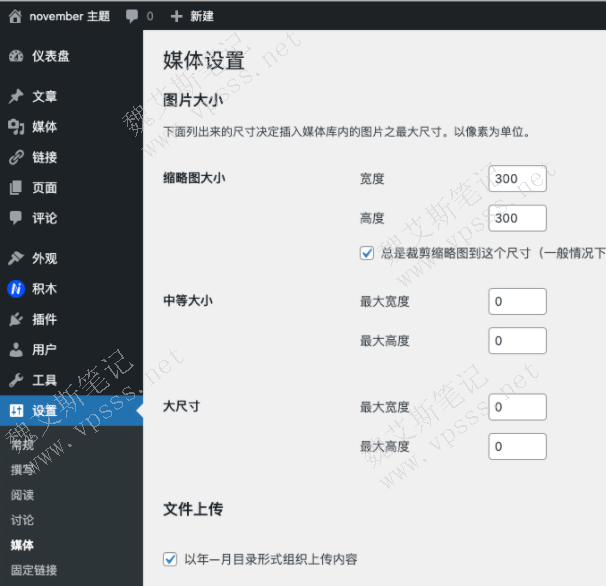
4、设置默认头像:在 WordPress后台 > 设置>讨论中,选择默认头像中的积木默认头像。
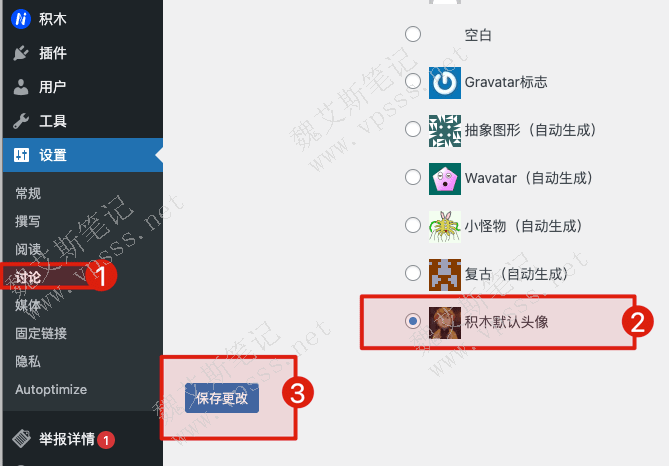
5、修改首页最新文章以及文章分类,一页分页如何显示文章数量呢?
如下图所示位于 WordPress后台 > 设置>阅读,设置博客页面至多显示XX篇文章。
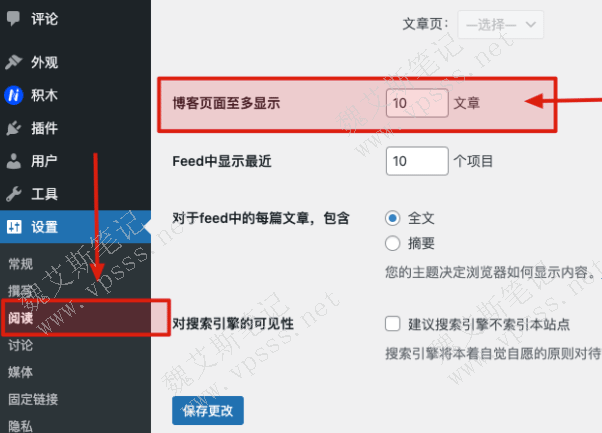
6、如果评论中没有邮箱或者没有 Gravatar 头像的用户,可以从网站优化积木中基础设置>评论默认头像中上传一个正方形图片,作为头像使用。
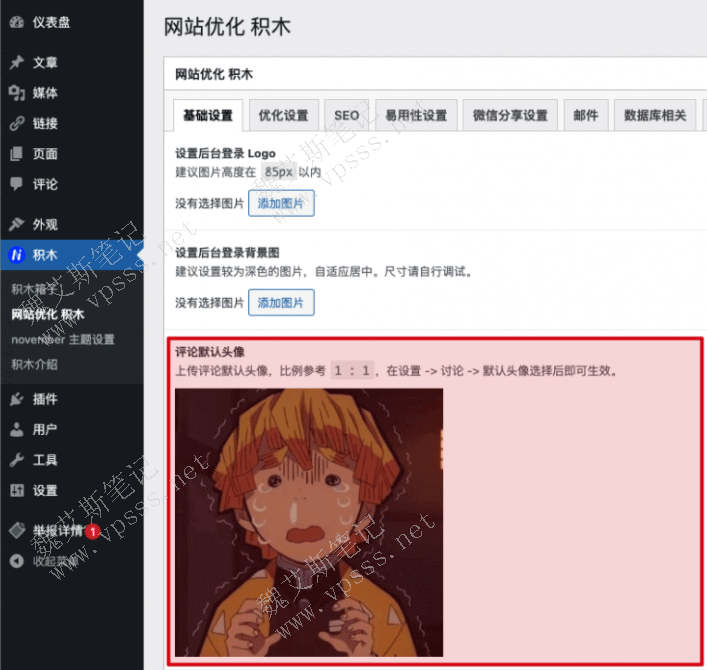
7、网站优化积木优化设置
- 开启优化古腾堡编辑器一些功能样式,解决文章内容格式丢失、无法居中。
- 开启屏蔽 WordPress 5.8 小工具区块管理界面,解决小工具无法显示,无法保存。
- 更多功能点击查看积木官网介绍。
8、如果评论头像无法显示,在优化设置>国内优化>Gravatar 镜像加速选中合适的镜像,国内用户推荐使用 LOLI 或者 cravatar。
9、凡是安装使用 nicetheme 主题,都可以按照本文的操作步骤一次设置一遍。更多功能点击查看积木官网详细介绍。
 魏艾斯笔记
魏艾斯笔记